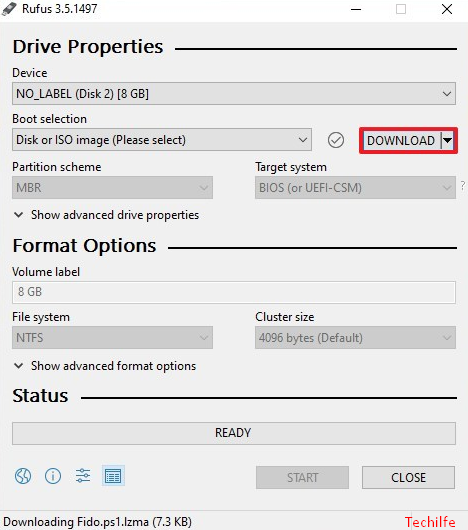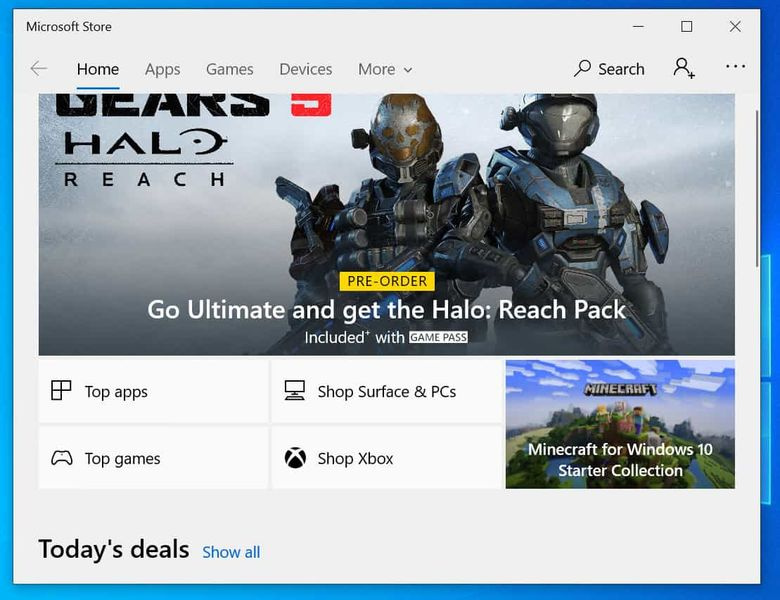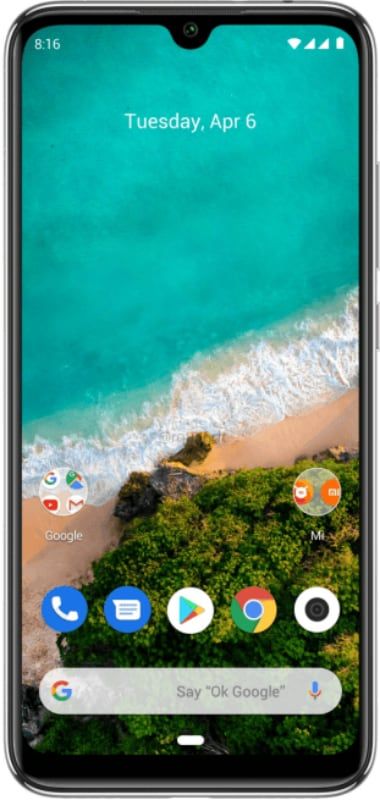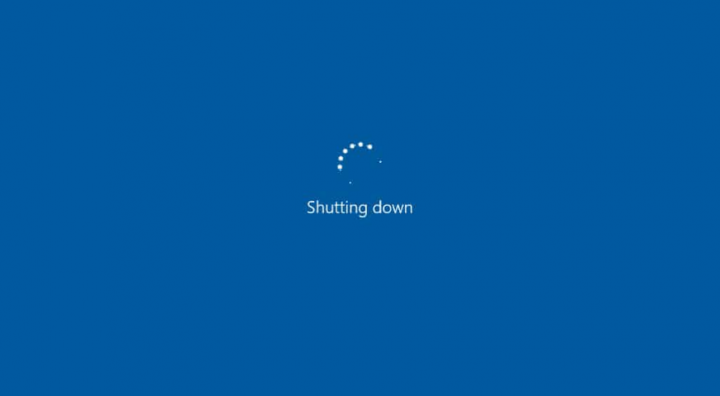Comment empêcher l'application Photos de s'ouvrir automatiquement

Cherchez-vous un moyen d'empêcher l'ouverture automatique de l'application de photos lorsque vous connectez l'iPhone? Peut-être avez-vous remarqué que chaque fois que vous connectez ou branchez votre iPhone au système sous Windows 10, l'application Photos s'ouvre automatiquement. Cependant, lorsque l'application Photos est lancée afin que vous puissiez facilement importer vos vidéos ou photos iPhone. N'oubliez pas que vous pouvez également importer des vidéos ou des photos via la méthode Explorateur de fichiers. Pour ces utilisateurs, se connecter iPhone importer des photos ou des vidéos est assez pratique.
Cependant, de nombreux utilisateurs peuvent trouver cela ennuyeux ou un peu irritant. Si vous connectez un iPhone pour l'utiliser dans une connexion réseau comme Ethernet, vous n'aimez pas que l'application Photos s'ouvre automatiquement. Sinon, si vous avez branché votre iPhone juste pour le recharger, vous ne serez pas non plus satisfait du lancement automatique de l'application Photos.
Regarde aussi: Le correctif ne peut pas contacter un contrôleur de domaine sous Windows
dd wrt vs tomate
Comment empêcher l'application Photos de s'ouvrir automatiquement lorsque vous connectez un iPhone

Nous connectons l'iPhone en tant que périphérique USB, mais il peut également être répertorié comme une carte mémoire. Cela signifie que Windows peut également le traiter comme une carte mémoire ou un périphérique USB. Ainsi, les paramètres de lecture automatique configurés pour ces types d'appareils peuvent également être appliqués à l'iPhone chaque fois que vous le connectez. Eh bien, l'ouverture de l'application Photos est l'action par défaut pour ce type d'appareil et, par conséquent, le problème se produit. Donc, pour résoudre ce problème, vous pouvez simplement modifier les paramètres de lecture automatique pour ne prendre aucune mesure pour ces types d'appareils. Après cela, le problème n'apparaîtra plus. Voici ce que vous voulez faire:
Suivez les étapes pour empêcher l'application de photos de s'ouvrir automatiquement lorsque vous connectez l'iPhone:
- Appuyez à droite Bouton Start ou appuyez sur Windows + X clés et choisissez Paramètres .
- Dans le Application Paramètres , déménager à Dispositifs > Lecture automatique .
- Dans le volet droit de Lecture automatique , en dessous de Choisissez les paramètres par défaut de la lecture automatique , choisir la ' Ne pas agir' option pour Lecteur amovible et Carte mémoire .
- Tout est fait, vous pouvez maintenant fermer l'application Paramètres.
Essayez alors de connecter votre iPhone, vous verrez alors que l'application Photos n'est plus lancée automatiquement maintenant.
comment accéder aux signets Twitter
Regarde aussi: Comment réparer le code d'erreur Outlook 80090016 pour Office 365
Arrêtez l'ouverture d'iTunes chaque fois que vous connectez un iPhone ou un iPad
Si vous souhaitez arrêter l'ouverture d'iTunes, démarrez simplement l'application, puis ouvrez sa boîte de dialogue Préférences. Appuyez ensuite sur le menu déroulant iTunes ou choisissez Préférences, ou appuyez simplement sur Cmd + virgule. Appuyez sur l'icône Appareils, puis cochez la case intitulée «Empêcher la synchronisation automatique des iPod, iPhone et iPad».
D'autre part, si vous souhaitez empêcher vos appareils iOS d'ouvrir iTunes, mais continuez à permettre à vos autres de le faire. Vous pouvez ensuite connecter l'appareil en question pour qu'iTunes s'ouvre, puis le choisir dans la liste des appareils.
comment augmenter le niveau de vapeur
Choisissez Résumé dans la liste située à gauche, puis dans l’en-tête Options, effacez la marque de la case intitulée «Synchroniser automatiquement lorsque cet [appareil] est connecté».
Arrêter l'application Photos - Sélection de l'application qui se lance automatiquement
Il y a peut-être une application que vous souhaitez ouvrir lorsque vous connectez votre iPhone, par exemple, Image Capture, ce qui est préférable si vous prenez une photo ou une vidéo rapidement. J'espère que vous pouvez également faire démarrer n'importe quelle application lorsque vous connectez votre iPad, iPhone ou iPod Touch.
Pour configurer lequel, connectez l'appareil via son câble USB, puis ouvrez Image Capture, que vous trouverez dans la liste des applications du Finder. (Ne vous inquiétez pas pour l'instant quelle application vous souhaitez ouvrir automatiquement. Ce processus nécessite que nous ouvrions Image Capture)
Appuyez sur le petit triangle situé dans le coin inférieur gauche de la capture d'image. Assurez-vous ensuite que votre appareil est choisi dans la liste en haut à gauche.
Recherchez maintenant un menu déroulant sous les mots «La connexion de cet [appareil] s'ouvre». Appuyez sur le menu et sélectionnez votre application souhaitée.
Si aucune des options par défaut ne vous convient, appuyez sur l'entrée Autre dans la liste, puis parcourez la liste de vos applications pour en trouver une autre.
Conclusion:
J'espère que vous pouvez maintenant comprendre comment résoudre le problème 'empêcher l'application de photos de s'ouvrir automatiquement lorsque vous connectez l'iPhone'. Si vous le trouvez utile, partagez-le avec vos amis et aidez-les. Pour d'autres questions et questions, faites-le nous savoir dans la section des commentaires ci-dessous. N'oubliez pas non plus de partager vos commentaires avec nous!
En attente de vos précieux commentaires!
pourquoi les vidéos youtube continuent-elles à se mettre en mémoire tampon
Lire aussi: